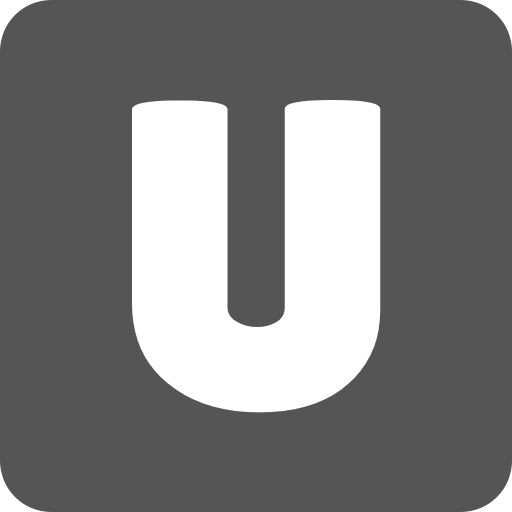Terbaru! Cara Mudah Mengatasi Aplikasi Tidak Bisa Dibuka
di Android, Aplikasi atau software merupakan bagian yang terpenting
yang ada pada smartphone atupun tablet android. Ada 2 jenis aplikasi yang ada
di Android yaitu aplikasi bawaan serta aplikasi tambahan. Aplikasi Bawaan
merupakan aplikasi yang langsung ada pada smartphone Android itu sendiri
seperti Musik Player, Galeri, dan lainnya. Sedangkan aplikasi tambahan yaitu
aplikasi yang kita tambahkan sendiri sesuai dengan keinginan kita, seperti
aplikasi seperti Instagram, Twitter, Path, BBM, WhatsApp, FB Messenger, dan lain sebagainya.
di Android, Aplikasi atau software merupakan bagian yang terpenting
yang ada pada smartphone atupun tablet android. Ada 2 jenis aplikasi yang ada
di Android yaitu aplikasi bawaan serta aplikasi tambahan. Aplikasi Bawaan
merupakan aplikasi yang langsung ada pada smartphone Android itu sendiri
seperti Musik Player, Galeri, dan lainnya. Sedangkan aplikasi tambahan yaitu
aplikasi yang kita tambahkan sendiri sesuai dengan keinginan kita, seperti
aplikasi seperti Instagram, Twitter, Path, BBM, WhatsApp, FB Messenger, dan lain sebagainya.
Kenapa Aplikasi Android Saya Tidak Bisa Dibuka? Pertanyaan
seperti ini sering kali ditanyakan oleh pengguna android yang sering kali
mengeluhkan aplikasinya tidak bisa dibuka sama sekali. Terkadang muncul pesan
seperti Sayangnya, Aplikasi Telah Berhenti, Unfortunately, App Has Stopped, Unfortunately
Force Close, Not Enough Memory, atau Not Responding. Pesan semacam itu pertanda
bahwa aplikasi tersebut mengalami error sehingga tidak bisa dibuka dan tidak
bisa dijalankan sama sekali.
seperti ini sering kali ditanyakan oleh pengguna android yang sering kali
mengeluhkan aplikasinya tidak bisa dibuka sama sekali. Terkadang muncul pesan
seperti Sayangnya, Aplikasi Telah Berhenti, Unfortunately, App Has Stopped, Unfortunately
Force Close, Not Enough Memory, atau Not Responding. Pesan semacam itu pertanda
bahwa aplikasi tersebut mengalami error sehingga tidak bisa dibuka dan tidak
bisa dijalankan sama sekali.
Penyababnya bisa bermacam – macam mulai dari Cache file
yang tidak pernah dihapus, memori Android sedang penuh, atau terjadinya bugs
pada aplikasi itu sendiri, serta lainnya. Sebagai penguna android yang gaptek atau
tidak tau dengan teknologi tentunya kamu pasti bingung dalam mengatasi masalah
tersebut. Tapi tenang saja, karena kali ini saya akan memberikan solusi mudah
yang mungkin saja bisa mengatasi permasalahan yang sedang kamu hadapi.
yang tidak pernah dihapus, memori Android sedang penuh, atau terjadinya bugs
pada aplikasi itu sendiri, serta lainnya. Sebagai penguna android yang gaptek atau
tidak tau dengan teknologi tentunya kamu pasti bingung dalam mengatasi masalah
tersebut. Tapi tenang saja, karena kali ini saya akan memberikan solusi mudah
yang mungkin saja bisa mengatasi permasalahan yang sedang kamu hadapi.
Setiap pengguna android pasti memiliki masalah seperti
ini, baik itu aplikasi bawaan atau dari aplikasi tambahan. Nah, untuk mengatasi
hal tersebut ada beberapa opsi yang bisa kamu lakukan mulai dari menghapus
cache android, hapus data aplikasi, mengganti dengan versi lain, dan menghentikan
aplikasi secara paksa.
ini, baik itu aplikasi bawaan atau dari aplikasi tambahan. Nah, untuk mengatasi
hal tersebut ada beberapa opsi yang bisa kamu lakukan mulai dari menghapus
cache android, hapus data aplikasi, mengganti dengan versi lain, dan menghentikan
aplikasi secara paksa.
Fitur Clear Data dan Force Stop ada pada semu versi OS
Android. Dengan menghentikan dan menghapus data aplikasi akan menjadikan
aplikasi kembali pada posisi default. Dan semua data sementara pada aplikasi
tersebut akan hilang seperi basis data, bookmark, cache memori, history, dan
lainnya. Tenang saja, cara ini tidak menghapus aplikasi, namun hanya menghapus
data aplikasi saja. Untuk melakukannya, silahkan anda ikuti langkah –
langkahnya dibawah ini.
Android. Dengan menghentikan dan menghapus data aplikasi akan menjadikan
aplikasi kembali pada posisi default. Dan semua data sementara pada aplikasi
tersebut akan hilang seperi basis data, bookmark, cache memori, history, dan
lainnya. Tenang saja, cara ini tidak menghapus aplikasi, namun hanya menghapus
data aplikasi saja. Untuk melakukannya, silahkan anda ikuti langkah –
langkahnya dibawah ini.
- Buka menu Pengaturan
- Setelan Tambahan
- Manajemen Aplikasi
- Semua, Cari “Nama Aplikasi”
- Kemudian tap “Paksa Berhenti” dan “Hapus Data”.
Cara kedua yang paling gampang yakni dengan menghapus
cache memori. Apa itu cache memori? Cache memori adalah salah satu file
sementara yang apabila tidak di lakukan penghapusan secara berkala, maka lama –
kelamaan akan terus menumpuk pada memori android itu sendiri. Cara menghapus
cache memori di android yakni dengan memanfaatkan aplikasi Clean Master.
Aplikasi tersebut dapat menghapus cache dan file sementara lainnya hanya dengan
satu klik saja. Untuk cara manualnya, kamu bisa ikuti langkah – langkahnya
dibawah ini.
cache memori. Apa itu cache memori? Cache memori adalah salah satu file
sementara yang apabila tidak di lakukan penghapusan secara berkala, maka lama –
kelamaan akan terus menumpuk pada memori android itu sendiri. Cara menghapus
cache memori di android yakni dengan memanfaatkan aplikasi Clean Master.
Aplikasi tersebut dapat menghapus cache dan file sementara lainnya hanya dengan
satu klik saja. Untuk cara manualnya, kamu bisa ikuti langkah – langkahnya
dibawah ini.
- Buka menu Pengaturan
- Setelan Tambahan
- Manajemen Aplikasi
- Cari “Nama Aplikasi”
- Kemudian tap “Hapus Cache”.
Cara
3 : Reboot Smartphone
3 : Reboot Smartphone
Matikan smartphone android, kemudian lepas baterai, SIM
card, Memori Eksternal (SD Card). Diamkan kurang lebih selama 30 detik.
Selanjutnya pasang serta nyalakan kembali smartphone android kamu. Coba buka
kembali aplikasi yang sebelumnya tidak bisa dibuka. Semoga dengan cara ini, smartphone
dan tablet Android kamu bisa kembali normal, dan bisa digunakan untuk
beraktifitas sehari – hari.
card, Memori Eksternal (SD Card). Diamkan kurang lebih selama 30 detik.
Selanjutnya pasang serta nyalakan kembali smartphone android kamu. Coba buka
kembali aplikasi yang sebelumnya tidak bisa dibuka. Semoga dengan cara ini, smartphone
dan tablet Android kamu bisa kembali normal, dan bisa digunakan untuk
beraktifitas sehari – hari.
Jika kamu pernah menginstall aplikasi secara manual denga menggunakan file .Apk serta ternyata tidak bisa dibuka, itu artinya aplikasi
tersebut tidak kompatibel dengan OS Android yang kamu miliki. Sebaiknya hapus
aplikasi tersebut, dan ganti dengan aplikasi versi dibawahnya. Untuk menghapus
aplikasi android, kamu bisa ikuti langkah – langkahnya dibawah ini.
tersebut tidak kompatibel dengan OS Android yang kamu miliki. Sebaiknya hapus
aplikasi tersebut, dan ganti dengan aplikasi versi dibawahnya. Untuk menghapus
aplikasi android, kamu bisa ikuti langkah – langkahnya dibawah ini.
- Buka menu Pengaturan
- Setelan Tambahan
- Manajemen Aplikasi
Kemudian Cari “Nama Aplikasi” - Kemudian tap “Hapus Instalasi”.
Itulah beberapa ulasan lengkap Cara Mengatasi Aplikasi
Android Tidak Bisa Di Buka, semoga bisa membantu serta bermanfaat. Jika ada
pertanyaan yang ingin kamu sampaikan, silahkan kamu tulis melalui kolom
komentar.
Android Tidak Bisa Di Buka, semoga bisa membantu serta bermanfaat. Jika ada
pertanyaan yang ingin kamu sampaikan, silahkan kamu tulis melalui kolom
komentar.